交互式嵌入 UI 组件
要更改交互式嵌入的界面,可以在嵌入 URL 的末尾添加参数。如果要更改嵌入中的颜色或字体,请参阅 自定义外观。
如果您刚开始使用 Metabase 嵌入,请考虑使用 嵌入式分析 JS 来代替交互式嵌入——这是一个改进的、更具可定制性的选项,用于嵌入交互式 Metabase 元素。交互式嵌入仍然完全受支持。
例如,您可以禁用 Metabase 的 顶部导航栏 和 侧边导航菜单,如下所示:
your_embedding_url?top_nav=false&side_nav=false
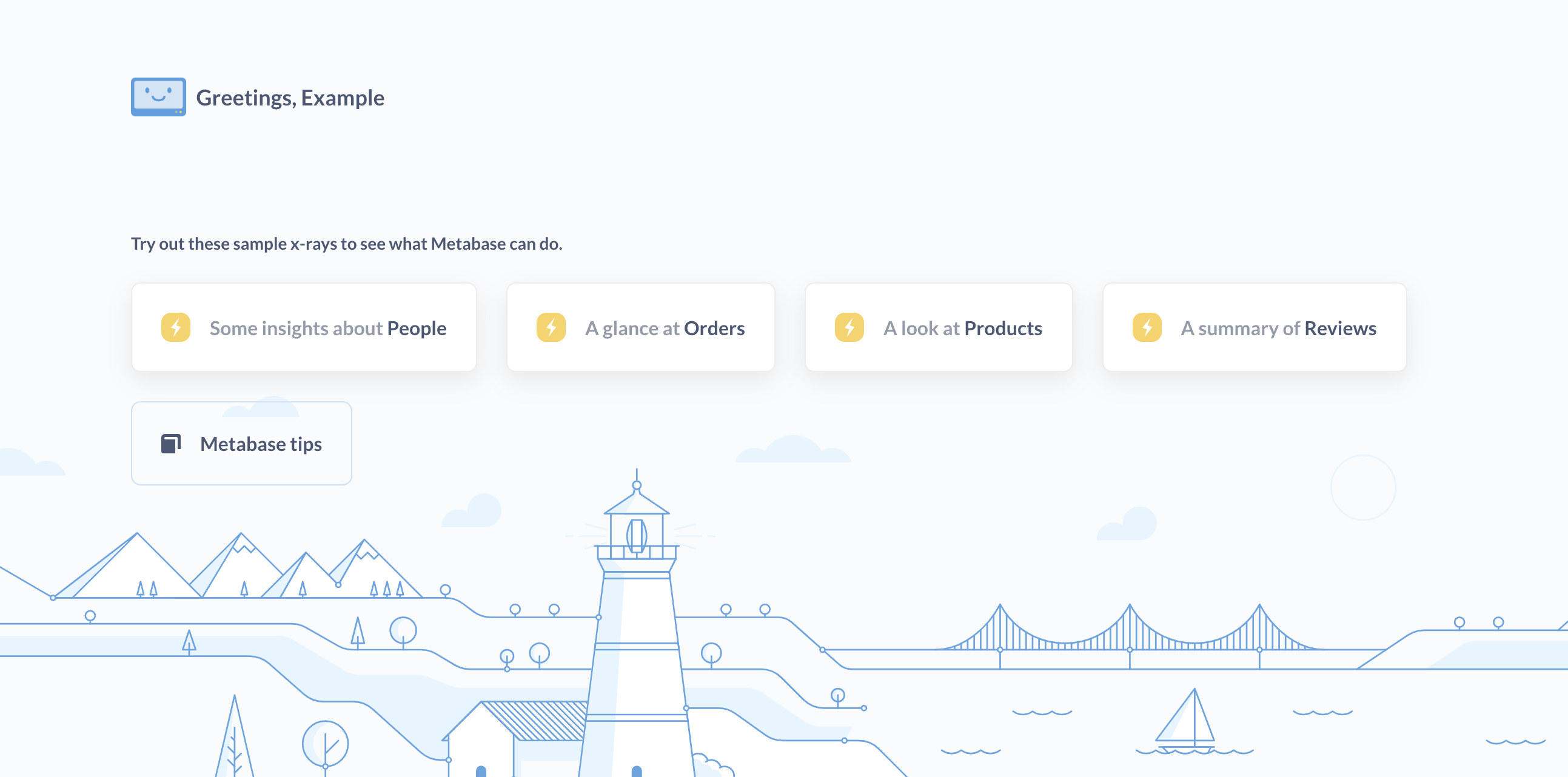
以下是一个使用 URL 构造函数向 iframe 的 URL 添加参数的示例:
const mods = "logo=false&top_nav=true&search=true&new_button=true";
app.get("/sso/metabase", restrict, (req, res) => {
const ssoUrl = new URL("/auth/sso", METABASE_SITE_URL);
ssoUrl.searchParams.set("jwt", signUserToken(req.session.user));
ssoUrl.searchParams.set("return_to", `${req.query.return_to ?? "/"}?${mods}`);
res.redirect(ssoUrl);
});
参数包括:
为了确保在使用 点击行为 时保留查询参数,请将“管理员设置”中的 站点 URL 配置为您的 Metabase 服务器 URL。
action_buttons
当启用 标题 时,在问题页面上默认可见。
要隐藏操作按钮,例如“**筛选”**、“**汇总”**、查询生成器按钮等。
header=false&action_buttons=false

additional_info
当启用 标题 时,在问题和仪表盘页面上默认可见。
要隐藏“X 天前编辑,由 FirstName LastName”的灰色文本,以及包含集合、数据库和表名称的面包屑。
header=false&additional_info=false
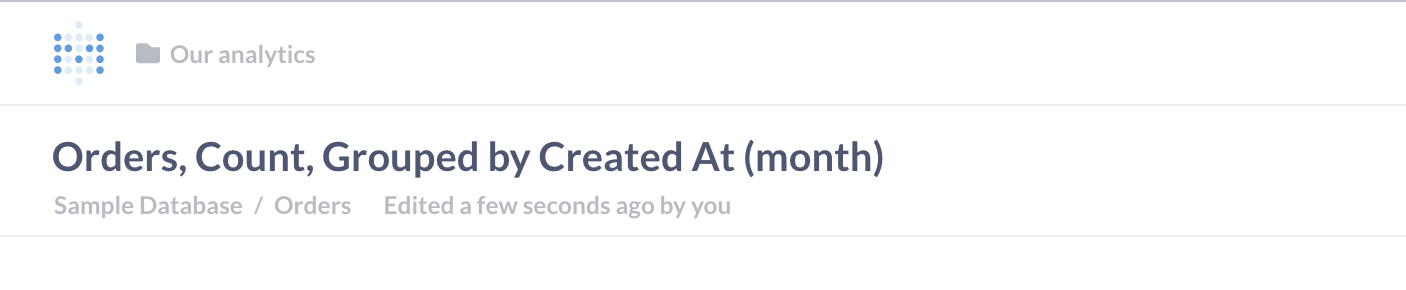
breadcrumbs
默认显示在顶部导航栏中。集合面包屑显示项的路径(即项所在的集合)。如果用户具有查询生成器权限,这不会影响数据面包屑。要隐藏面包屑。
breadcrumbs=false
data_picker
data_picker 控制问题中选择数据源的菜单。
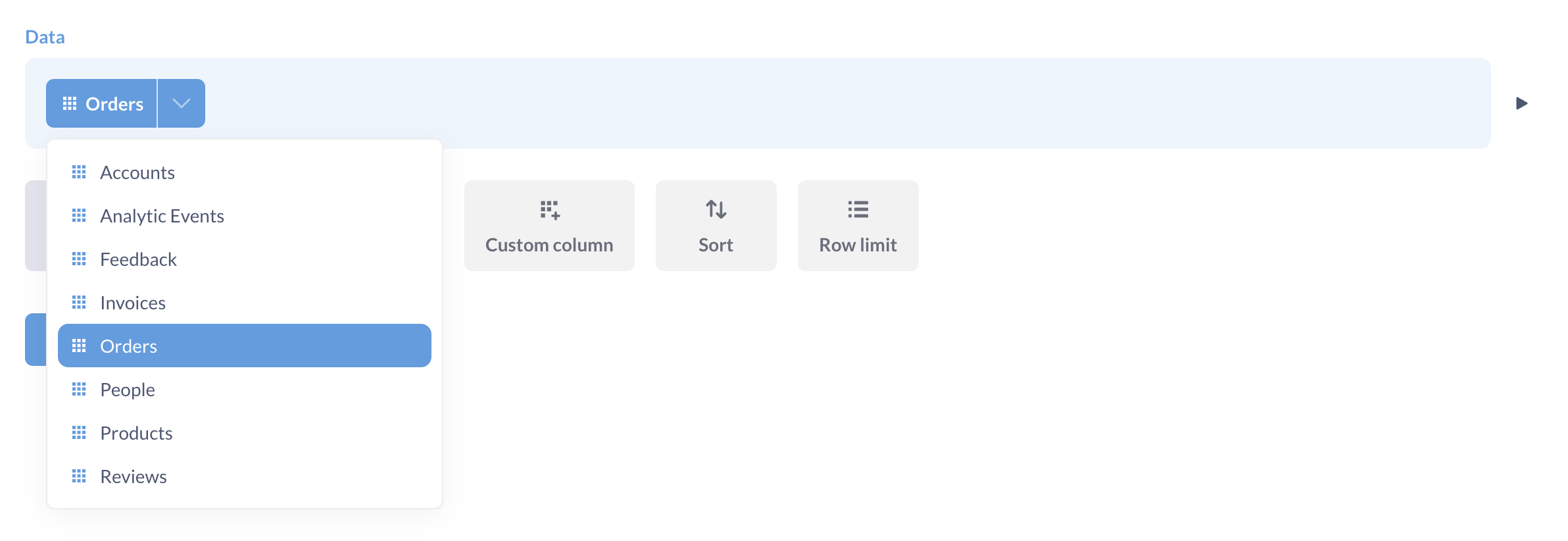
数据选择器的默认行为是:
- 显示表和模型。
- 排除指标和问题。
- 显示一个简单的下拉菜单。如果有 100 个或更多项目,Metabase 将显示一个更高级的数据选择器。
您可以通过设置 data_picker=staged 来选择完整的数据选择器。
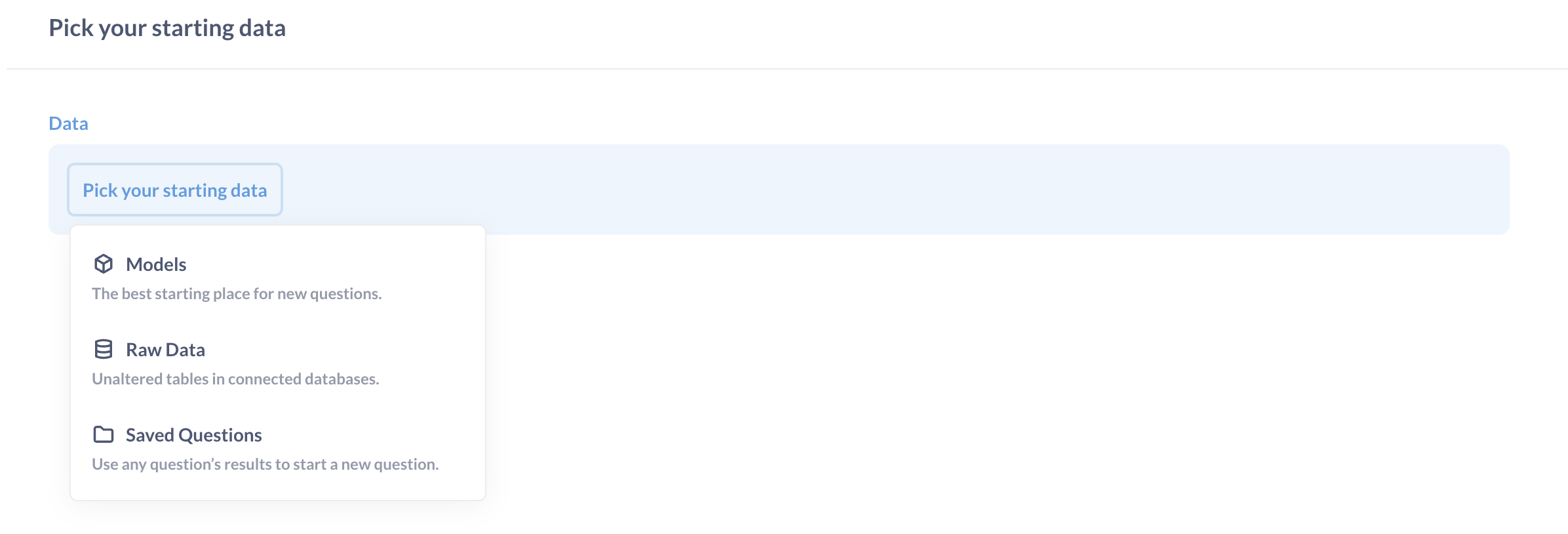
上面的数据选择器有三个实体类型被选中:
data_picker=staged&entity_types=table,model,question
entity_types
您可以在数据选择器、侧边栏和新建按钮菜单中显示或隐藏不同的实体类型。例如,您可能只想显示表。
entity_types=table
如果只允许表,侧边栏将不会显示模型。
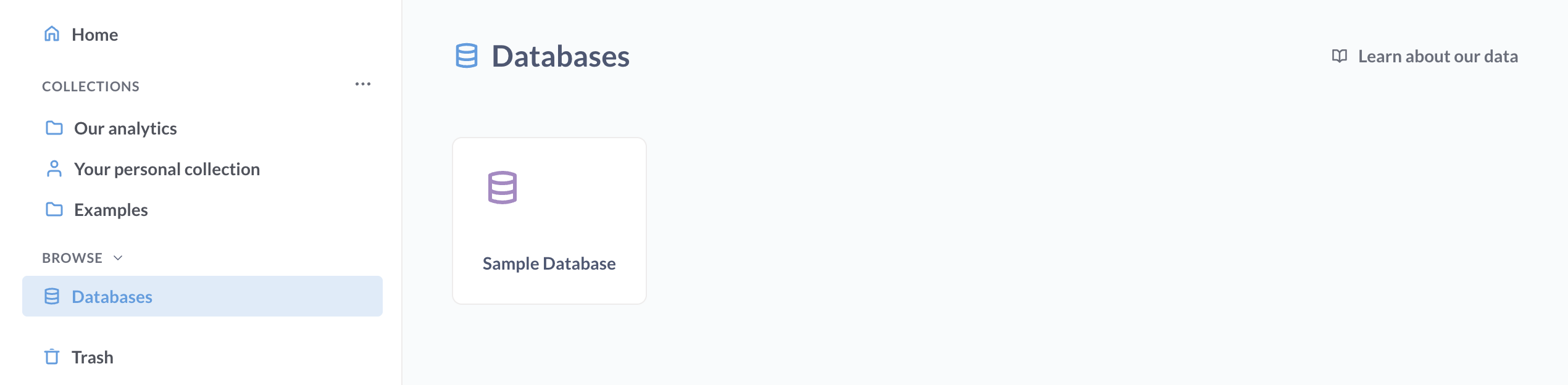
可用的实体类型是:
tablemodel(模型)question(仅与data_picker=staged配合使用)
您可以用逗号分隔实体类型。
entity_types=table,model
header
在问题和仪表盘页面上默认可见。
header=false
locale
您可以通过参数更改用户界面的语言。例如,将区域设置设置为西班牙语:
locale=es
阅读有关 本地化 的更多信息。
logo
是否显示打开和关闭侧边栏导航的 logo。默认值为 true。logo 的行为取决于 side_nav 设置。
logo |
side_nav |
结果 |
|---|---|---|
| true | true | 在侧边栏中显示您配置的 logo。 |
| true | false | 没有侧边栏或 logo 功能。 |
| false | true | 显示通用的侧边栏图标(正常状态为灰色,悬停时为品牌颜色)。 |
| false | false | 没有侧边栏或 logo,面包屑靠左对齐。 |
new_button
默认隐藏。要显示用于创建查询或仪表盘的“**+ 新建”**按钮。
top_nav=true&new_button=true
search
默认隐藏。要在顶部导航中显示搜索框。
top_nav=true&search=true
side_nav
导航侧边栏默认显示在 /collection 和主页路由上,其他地方则隐藏。
允许用户最小化侧边栏。
top_nav=true&side_nav=true
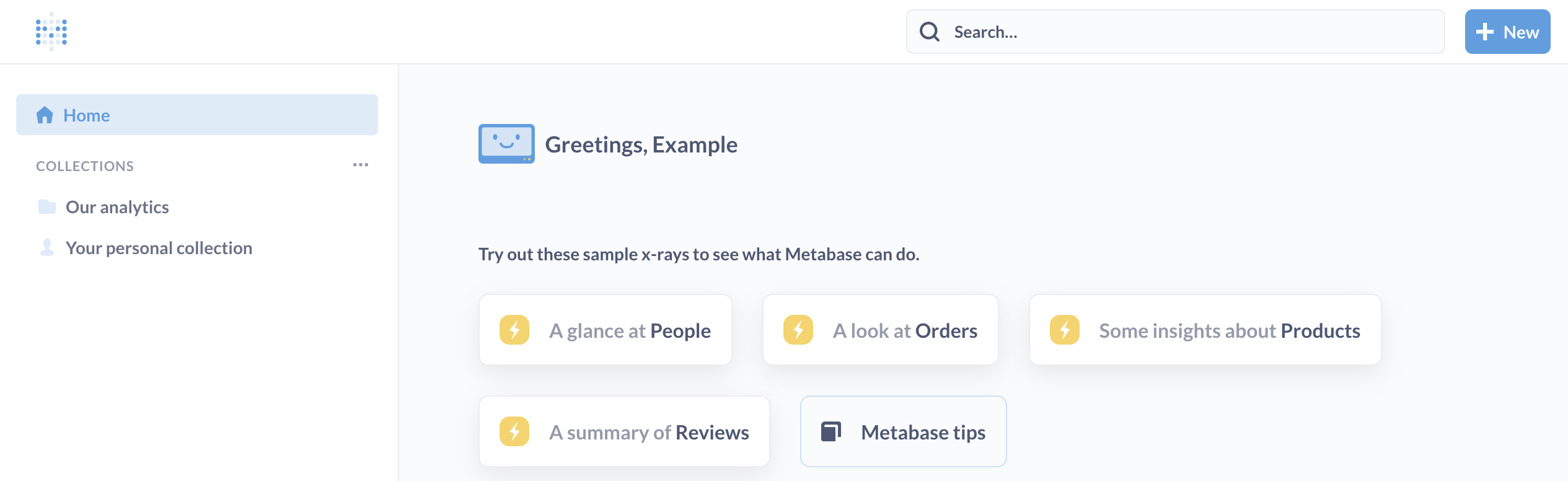
top_nav
默认显示。要隐藏顶部导航栏。
top_nav=false

top_nav 参数控制整个顶部导航栏的可见性。当 top_nav 设置为 false 时,所有子元素(search、new_button 和 breadcrumbs)都会自动隐藏。当 top_nav 设置为 true 时,您可以单独控制这些子元素的可见性。
阅读其他版本的 Metabase 的文档。


